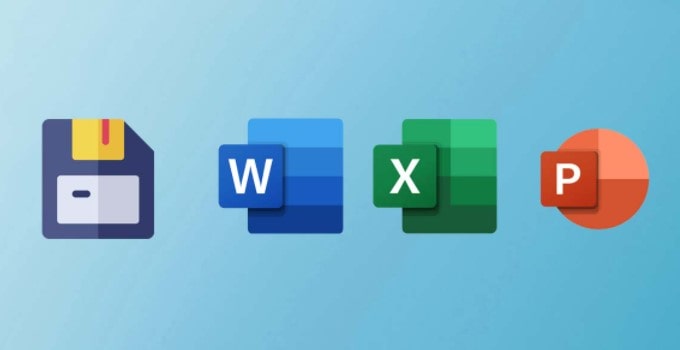Fungsi table pada Microsoft Word 2007 – Tabel adalah susunan data yang ada di dalam kolom dan baris, atau bisa juga dalam struktur yang jauh lebih kompleks. Biasanya susunan data seperti ini digunakan untuk kebutuhan analisis data hingga penelitian. Fungsi table tool pada Microsoft Word maupun Excel adalah untuk memunculkan susunan data dalam kolom dan baris tersebut. Lebih lanjut, simak ulasannya berikut.
Table Tool pada Microsoft Office Word 2007 – 2016
Table tool yang ada pada Microsoft Office Word berguna untuk menyisipkan tabel di dalam lembar kerja atau dokumen yang sedang dibuat. Meskipun tujuan penggunaan MS Word adalah untuk pengolahan kata, namun bukan berarti bahwa pada program ini hanya dapat berisi tulisan tulisan saja.
Anda bisa menyisipkan berbagai gambar, grafik, hingga tabel sebagai pelengkap dokumen dan membuatnya menjadi lebih menarik. Kendati demikian, table tool yang ada di Microsoft Word memang tidak secanggih yang ada di Excel. Karena tabel yang dibuat di Word hanya dapat dimasukkan karakter karakter tertentu dan untuk masalah perhitungan terbilang cukup menyulitkan.
Cara Menggunakan Table Tool pada Microsoft Office Word 2007
Cara menggunakan fungsi table pada Microsoft Word 2007 adalah sebagai berikut.
- Untuk menggunakan Table Tool, pertama anda perlu mengaktifkan lembar kerja Microsoft Word.
- Cari Table Tool pada menu bar Insert yang terletak di antara menu Home dan Page Layout. Table tool dapat anda temukan pada group Tool dua dari kiri, di samping pages.
- Klik Table Tool dan anda akan menemukan beberapa bagian dari table tool, seperti Insert Table, Draw Table, Excel Spreadsheet, dan Quick Tables.
- Bagian Insert Table digunakan untuk menambahkan baris dan kolom sesuai dengan keinginan pengguna. Saat bagian ini di-klik, akan muncul jendela untuk mengatur jumlah row dan column.
- Bagian draw table digunakan untuk membuat tabel secara manual. Ketika fungsi table di-klik akan muncul ikon pensil, arahkan ikon tersebut ke area tertentu dan tahan lalu lepaskan, maka tabel akan terbentuk dengan dimensi sesuai keinginan.
- Fungsi ikon table untuk bagian excel spreadsheet yaitu menampilkan tampilan Excel di dalam MS Word. Sehingga anda dapat membuat tabel menggunakan Excel, tapi pengerjaannya tetap di dalam Word.
- Fungsi dari quick tables adalah membuat tabel di dalam Word secara quick atau cepat. Bagian ini menyediakan berbagai macam jenis table yang langsung jadi, seperti tabel kalender dan lain sebagainya.
Fungsi Table Tool pada Microsoft Office Excel
Microsoft Excel memiliki lembar kerja dengan tampilan penuh tabel (range). Namun range ini berbeda dengan tabel sebenarnya. Membuat tabel di MS Excel ini bukan hanya sekadar memberikan garis garis pembatas atau border pada sebuah range data. Melainkan benar menjadikannya sebagai format tabel dengan memanfaatkan table tool yang tersedia.
Baca Dulu:
Cara menggunakan Fungsi Table Tool pada Microsoft Office Excel
Cara menggunakan fungsi table pada Microsoft Excel adalah sebagai berikut.
- Aktifkan range data atau cell yang ingin anda jadikan tabel. Kemudian masuk ke menu Insert, seperti pada Microsoft Word.
- Pilih group Tables yang ada di paling kiri, di samping group Illustrations. Group table di MS Excel ini berisi dua icon yang fungsinya untuk membuat tabulasi data yaitu Pivot Table dan Table.
- Pivot table berguna untuk menyisipkan lembar kerja baru berisikan ringkasan dari baris dan kolom.
- Table digunakan untuk menyisipkan tabel dari data yang sudah dipilih, sehingga data tersebut menjadi lebih mudah untuk disaring berdasarkan suatu kriteria tertentu.
Baca Juga:
Jadi baik dalam Microsoft Word maupun Microsoft Excel, fungsi dari table tool adalah untuk membuat tabel di dalam lembar kerja. Meskipun table yang ada di Word terbilang tidak secanggih yang ada di Excel. Sementara di Excel sendiri, tool tersebut sangat berguna untuk mengatur serta menganalisa data di dalam tabel.

Menyukai dunia traveling, blogging, menulis di blog sejak 2014 sampai sekarang.